
Как да изтеглите и инсталирате Skype нова версия на iPhone: инструкции стъпка по стъпка. Как да стартирате и конфигурирате Skype на iPhone?
Тази статия описва инструкциите за изтегляне на приложението Skype за iPhone.
Искате ли да комуникирате с приятели на iPhone само с един сензорен екран? Инсталирайте на устройството Skype.
- Можете да извършвате безплатни видео разговори за групи, обменяйте незабавни съобщения, обадете се на мобилни и стационарни телефони и винаги останете свързани, дори ако вашите приятели не използват Skype..
- Но за начало това приложение трябва да изтегли и инсталира на iPhone.
- Как да направите това, прочетете в тази статия.
Как да изтеглите и инсталирате Skype последна версия до iPhone: стъпка по стъпка инструкции
Всеки потребител iPhone може да изтегли безплатно и да инсталира на вашия смартфон Skype.. Тя е напълно безплатна, но може да се таксува само за прехвърляне на този мобилен оператор. Как да изтеглите и инсталирате Skype последна версия до iPhone? Стъпка по стъпка:
Отидете на страницата за изтегляне Skype при това справка. Кликнете върху раздела "Смартфон".
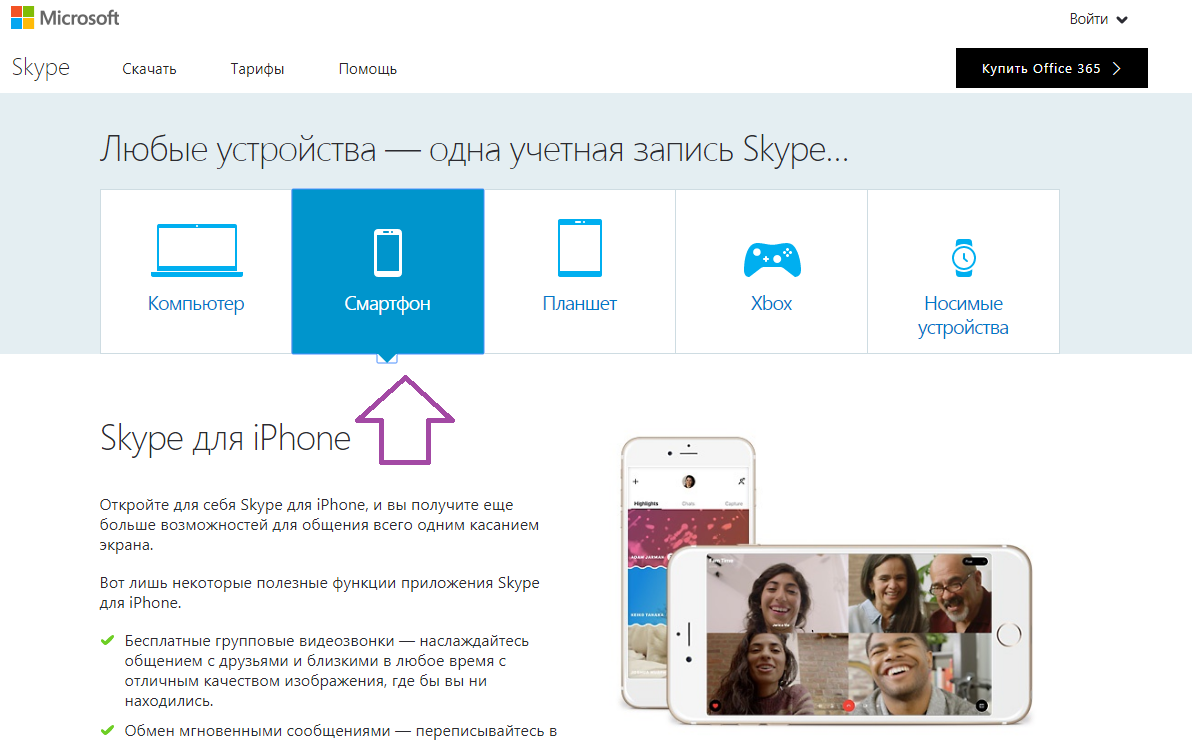
На тази страница има бутон "Изтегляне на Skype за iPhone". Можете да кликнете върху него и да изтеглите Skype чрез iTunes..
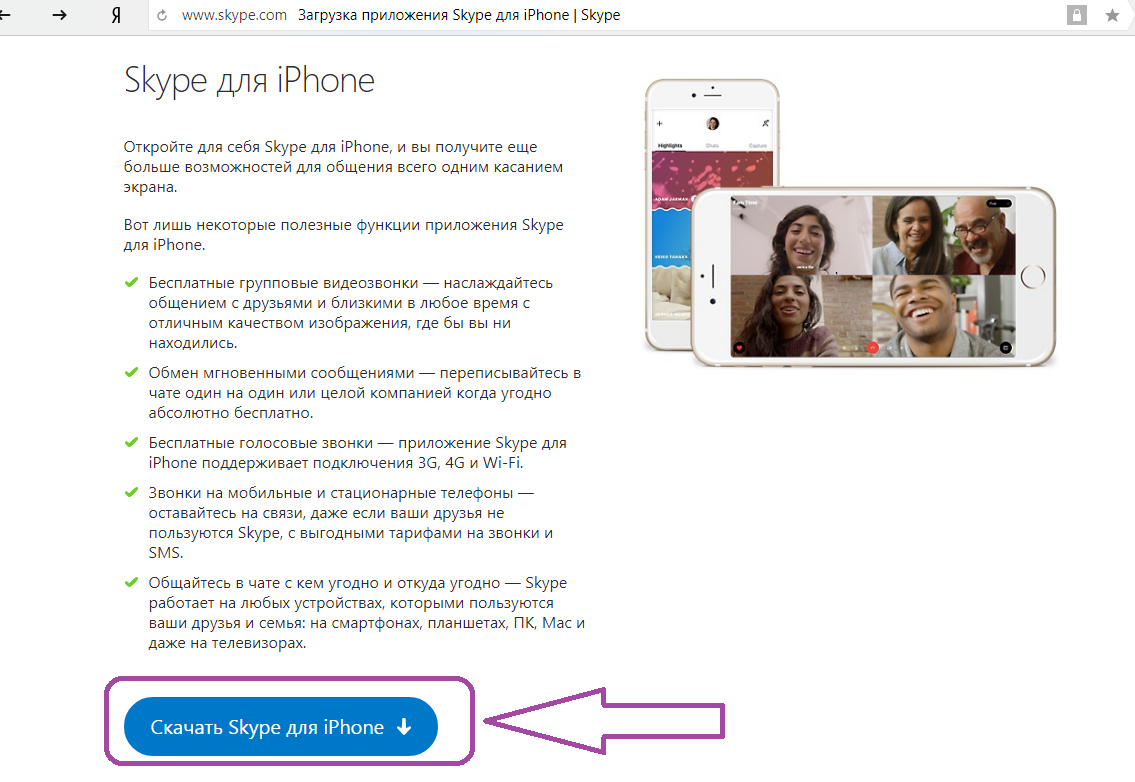
Как да изтеглите и инсталирате Skype последна версия до iPhone?
Следвайте всички стъпки на инструкцията, която ще се появи на екрана ви и след няколко минути Skype. ще бъдат инсталирани на вашия смартфон:
- Кликнете върху свободния бутон, за да започнете да зареждате.
- Синхронизирайте iPhone с компютър, към който се изтегля програмата.
Само две стъпки - прости и бързи.
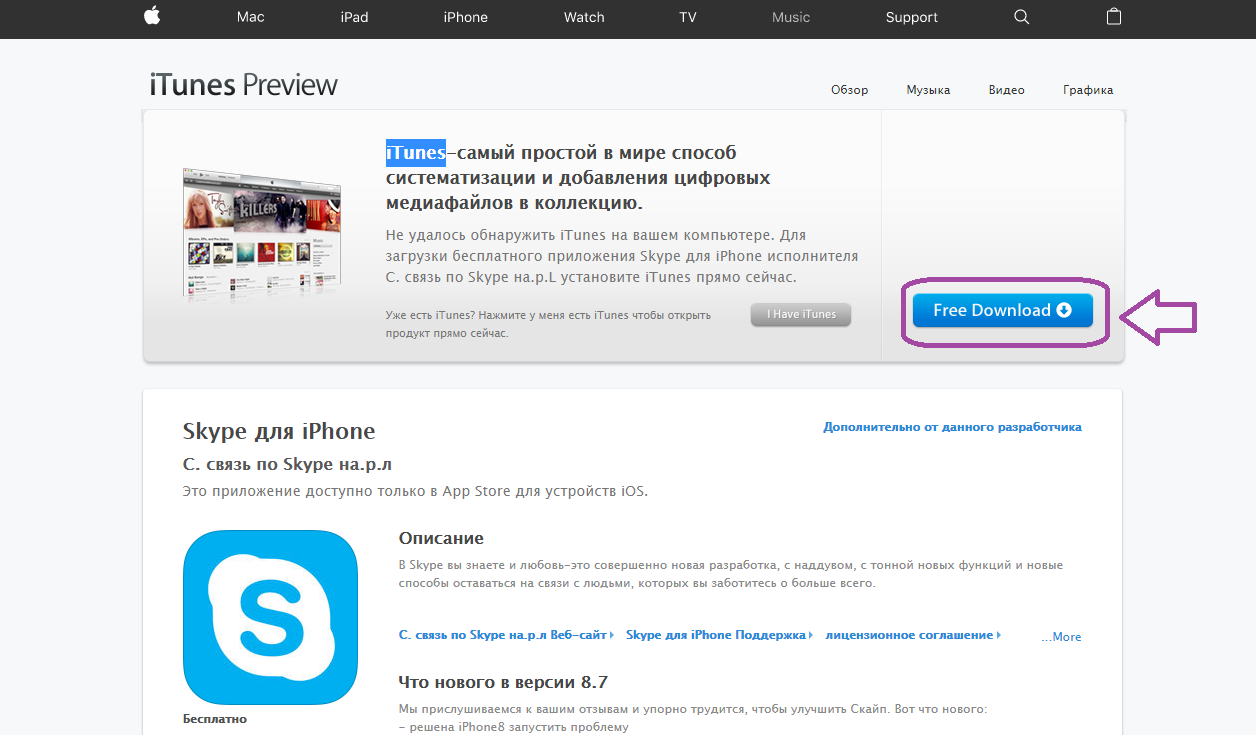
Как да изтеглите и инсталирате Skype нова версия на iPhone: кликнете върху безплатно
Можете също да изтеглите програмата чрез магазина за съхранение на App. Ето инструкцията:
Отворете магазина с програми на вашето устройство. След това кликнете върху менюто за търсене, за да кликнете върху иконата "Търсене". След като приложението бъде намерено, кликнете върху неговия образ.
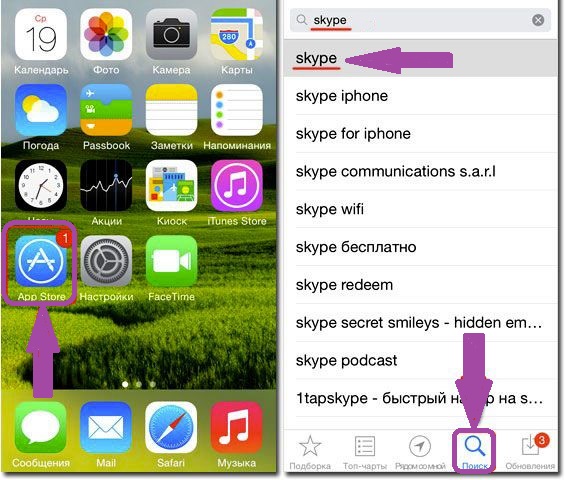
Как да изтеглите и инсталирате Skype последна версия до iPhone: Open Application Store и кликнете върху търсенето
Стартирайте процеса на инсталиране и изчакайте го. Когато свърши, приложението Skype. Тя ще се появи на вашето устройство.
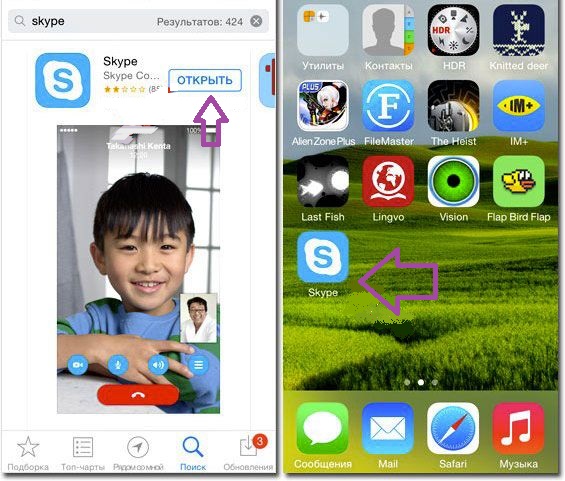
Как да изтеглите и инсталирате Skype последна версия до iPhone: Стартирайте приложението
Както можете да видите изтегляне Skype. Можете бързо, прост и свободен. Сега трябва да конфигурирате приложението. Как да го направите, прочетете по-долу.
Как да стартирате и конфигурирате Skype на iPhone?
Стартирайте и конфигурирайте Skype. IPhone също е като изтегляне. Съхранявайте следните инструкции:
Стартирайте приложението, като кликнете върху иконата на работния плот на вашето устройство. Такъв екран ще се отвори:
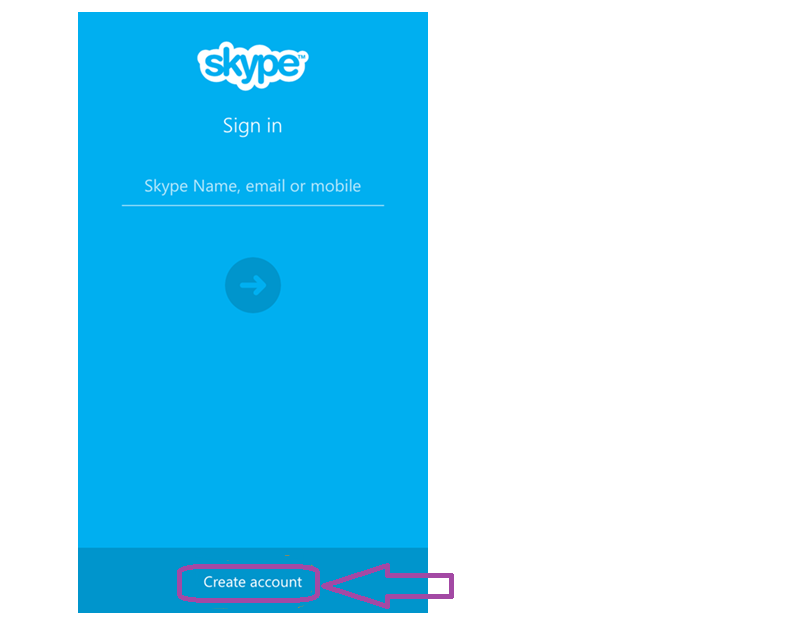
Как да стартирате и конфигурирате Skype на iPhone?
Кликнете върху "Създай профил". Излезте с вход и парола. Кликнете върху бутона "По-нататък". Всички - сега е създаден профилът ви. Можете да въведете вашата страница за кандидатстване. Кликнете върху иконата Skype. На работния плот. Този екран се появява:
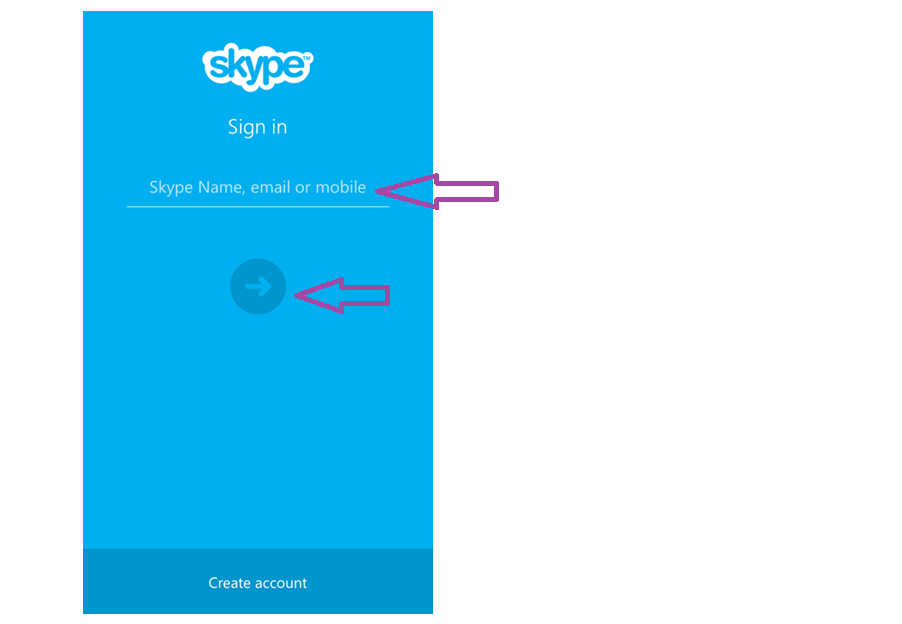
Как да стартирате и конфигурирате Skype на iPhone: Въведете вход и парола
Въведете потребителското си име и кликнете върху иконата стрелки. След това въведете паролата и докоснете бутона. "Вход". Новата страница, която се отвори, е Вашата сметка. Можете да добавяте приятели за комуникация и създаване на разговори. Как да го направим, прочетете тази връзка. Можете да общувате с другия, след като приемете заявката ви. Погледнете визуалното видео, как да изтеглите и стартирате Skype на вашия iPhone.
